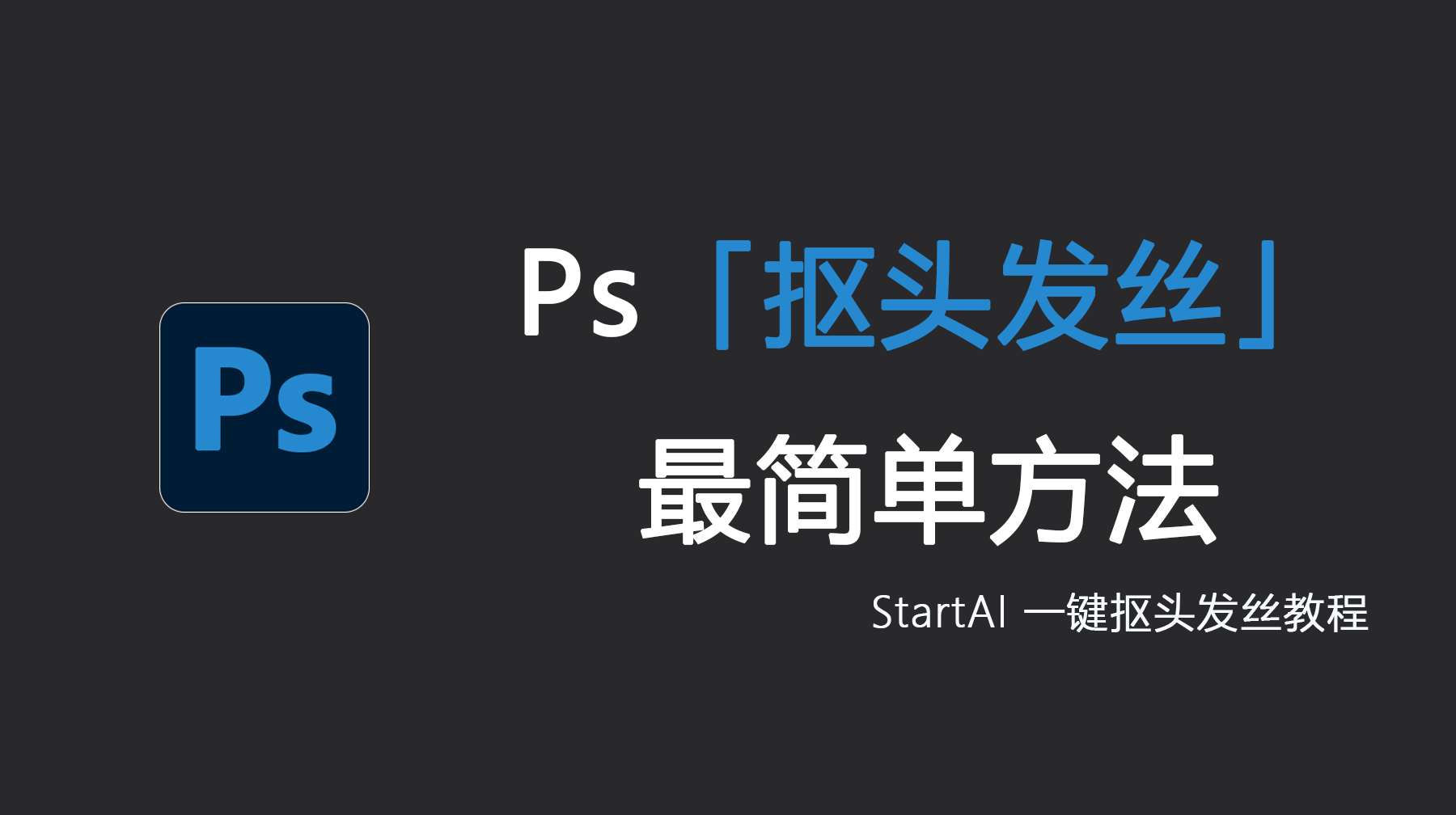在我们日常使用Ps处理人像的时候,最令人头疼的肯定是为人像抠头发丝,而且头发丝纤细繁多、层次复杂,且常与背景存在色彩交融,普通的快速选择工具易导致发丝丢失或背景残留,通道抠图又需反复调整黑白对比,新手往往耗时半小时仍得不到边缘干净、发丝完整的效果。尤其在证件照、人像修图等场景中,头发丝的抠图质量直接影响画面质感。其实,借助StartAI插件就能让抠头发丝能变得简单高效,即使是新手也能轻松拿捏精准效果。本文就为大家详细拆解用Ps抠头发丝最简单方法,Ps怎么完美抠出人像头发,并解析其核心优势。
一、认识StartAI插件:
StartAI并非独立软件,而是一款深度适配Adobe Photoshop的智能增效工具,专为解决人像抠图、发丝分离等高频难题设计。它基于海量人像图像训练的深度学习模型,对头发丝、绒毛等精细边缘具备超强识别能力,能精准区分发丝与背景的像素差异,从根源上解决传统抠图方法“抠不净、漏发丝”的问题。
适配Photoshop CC 2015及以上所有版本,安装流程简单,无需复杂配置,启动后可直接在PS界面调用,还支持人像精修、批量抠图等实用特性,兼顾新手易用性与专业设计师的效率需求。
下载地址:https://www.istarry.com.cn/?sfrom=giQHne
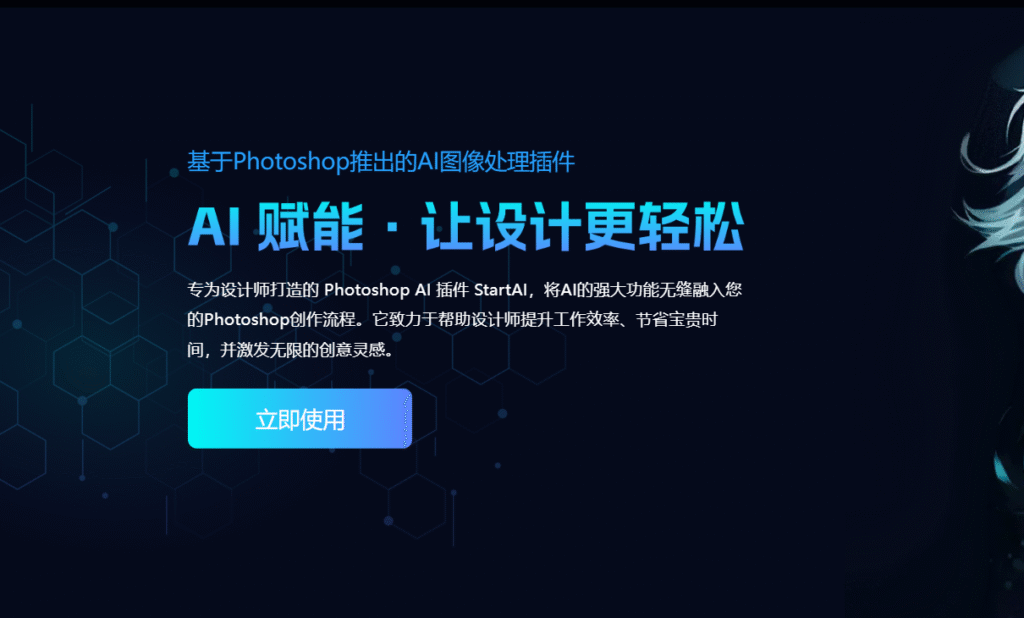
二、Ps抠头发丝最简单方法,Ps怎么完美抠出人像头发
1. 工具安装与启动(首次使用必看)
- 访问StartAI官方网站,注册并登录账号后,下载对应安装包;
- 关闭正在运行的Photoshop,双击安装包,按照弹窗提示点击“下一步”完成安装。
- 重启Photoshop,在顶部菜单栏找到“增效工具”,点击展开后选择“StartAI”即可启动插件;
2. 导入图片并一键智能抠图
① 在PS中打开需要抠头发丝的人像图片;
② 按Ctrl+J复制背景图层(保护原图),确保复制后的图层处于“解锁”状态,在StartAI插件面板中,找到并点击“Banana修图”功能;
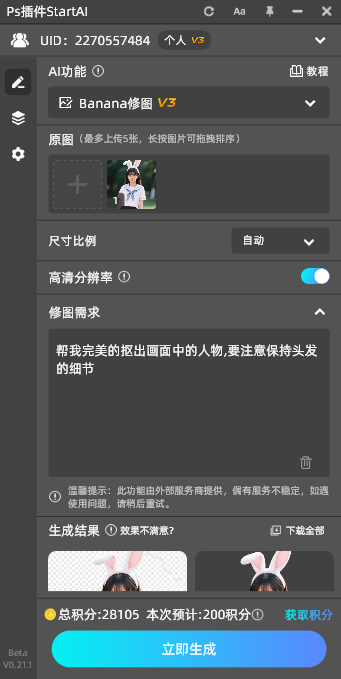
③ 在Banana修图面板中,在“原图”加载我们需要处理的图片,在提示词里面需要处理的功能,处理头发丝我写的提示词为“帮我完美的抠出画面中的人物,要注意保持头发的细节”,直接点击面板中的“立即生成”按钮,工具会在5-20秒内完成抠图。

3. 发丝细节微调
StartAI的AI识别已能覆盖95%以上的发丝细节,若遇到极端复杂场景(如发丝与深色背景高度融合),可通过简单微调优化效果:
三、使用StartAI抠头发丝的优势
1. 操作极简,新手零门槛
传统通道抠图需反复调整色阶、对比度来分离发丝与背景,仅步骤就多达8步以上;而StartAI省去了所有手动选区和参数调整环节,从启动工具到完成抠图仅需3步,无需掌握任何PS进阶技巧,新手也能做出专业设计师效果。
2. 识别精准,细节拉满
AI模型针对“头发丝”做了专项训练,能精准识别0.5px以上的细小发丝,即使是碎发、绒毛等难处理的细节也能完整保留,且边缘无明显锯齿或色块残留。
3. 效率飙升,省时省力
传统方法抠一张复杂发丝的人像图,新手需耗时20-30分钟,专业设计师也需5-10分钟;而StartAI单张抠图仅需3-5秒,若需批量处理多个人像图片,还可勾选插件中的“批量处理”功能,导入图片文件夹后一键完成所有抠图,大幅提升工作效率,尤其适合电商运营、摄影工作室等高频处理场景。
4. 无缝兼容PS,后期可控性强
相比独立抠图软件,它无需在多个工具间切换,让抠图与后期修图形成闭环,兼顾效率与专业度。
四、总结:
对于绝大多数用户而言,StartAI彻底解决了PS抠头发丝“操作难、精度低、耗时长”的核心痛点——既不用花费大量时间学习传统抠图技巧,又能轻松获得发丝完整、边缘干净的专业效果。无论是证件照修图、社交媒体头像制作,还是商业人像编辑,StartAI都能成为提升效率的得力助手。如果您还在为抠头发丝发愁,不妨试试这款智能工具,体验“一键搞定”的便捷。